- Διορθώστε τη μη φόρτωση ή σύνδεση της συνομιλίας Twitch:
- Ανανέωσε τη σελίδα:
- Μετάβαση σε κατάσταση ανώνυμης περιήγησης:
- Δοκιμάστε ένα διαφορετικό πρόγραμμα περιήγησης:
- Εκκαθαρίστε την προσωρινή μνήμη:
- Απενεργοποίηση επεκτάσεων προγράμματος περιήγησης:
- Απενεργοποιήστε το Proxy σας:
- Βεβαιωθείτε ότι το Twitch έχει προστεθεί στη λίστα επιτρεπόμενων στο AdBlock:
- Κάντε επανεκκίνηση του δρομολογητή σας:
- Πώς να διορθώσετε το Twitch Adblock που δεν λειτουργεί;
- Πώς να διορθώσετε τη συνομιλία Twitch που δεν φορτώνει ή δεν συνδέεται;
- Πώς μπορώ να ανανεώσω τη συνομιλία μου στο Twitch;
- Το Twitch έχει λειτουργία συνομιλίας;
- Πώς μπορώ να ενεργοποιήσω την κατάσταση ανώνυμης περιήγησης στο Twitch;
- Γιατί η συνομιλία Twitch δεν φορτώνει;
- Πώς να διορθώσετε τις συνομιλίες Twitch που έχουν αποκλειστεί από επεκτάσεις;
- Τι είναι το Twitch chat και πώς να το χρησιμοποιήσετε;
- Γιατί η συνομιλία του YouTube live είναι τόσο διαφορετική από τη συνομιλία Twitch;
- Πώς ξεχωρίζετε τη διαφορά μεταξύ ροής Twitch και YouTube;
- Ποια είναι τα οφέλη του να είσαι κανάλι Twitch;
- Πώς να δείτε τη συνομιλία σας στο Twitch μέσω του παιχνιδιού σας;
Το Twitch δεν χρειάζεται εισαγωγή στους παίκτες. Είναι μια πλατφόρμα όπου οι άνθρωποι παρακολουθούν streamers ή ραδιοτηλεοπτικούς φορείς να παίζουν τα αγαπημένα τους παιχνίδια. Εκεί θα συναντήσετε ομοϊδεάτες και θα λάβετε επίσης πολλές συμβουλές για τα αγαπημένα σας παιχνίδια. Σήμερα, οι προγραμματιστές χρησιμοποιούν ακόμη και το Twitch ως πλατφόρμα για την προώθηση των παιχνιδιών τους. Δεδομένου ότι όλοι οι παίκτες βρίσκονται σε ένα μέρος, γίνεται πολύ πιο εύκολο να φτάσει ένα παιχνίδι σε ένα κοινό-στόχο.
Εδώ οι άνθρωποι μιλούν μεταξύ τους ελεύθερα χρησιμοποιώντας τη λειτουργία συνομιλίας, αλλά πρόσφατα υπήρξαν αναφορές για προβλήματα με τη λειτουργία συνομιλίας. Πολλοί άνθρωποι δεν μπορούν να συνδεθούν στη λειτουργία συνομιλίας και απλώς δεν φορτώνεται. Μπορεί να είναι ενοχλητικό και αν έχετε συνηθίσει στην πλήρη εμπειρία του Twitch, τότε θα το χάσετε. Λοιπόν, πώς το λύνεις αυτό; Αυτό θα ρίξουμε μια ματιά εδώ σε αυτόν τον οδηγό. Θα δούμε ποιοι είναι οι πιθανοί λόγοι για αυτό, καθώς και πώς να τους λύσουμε.
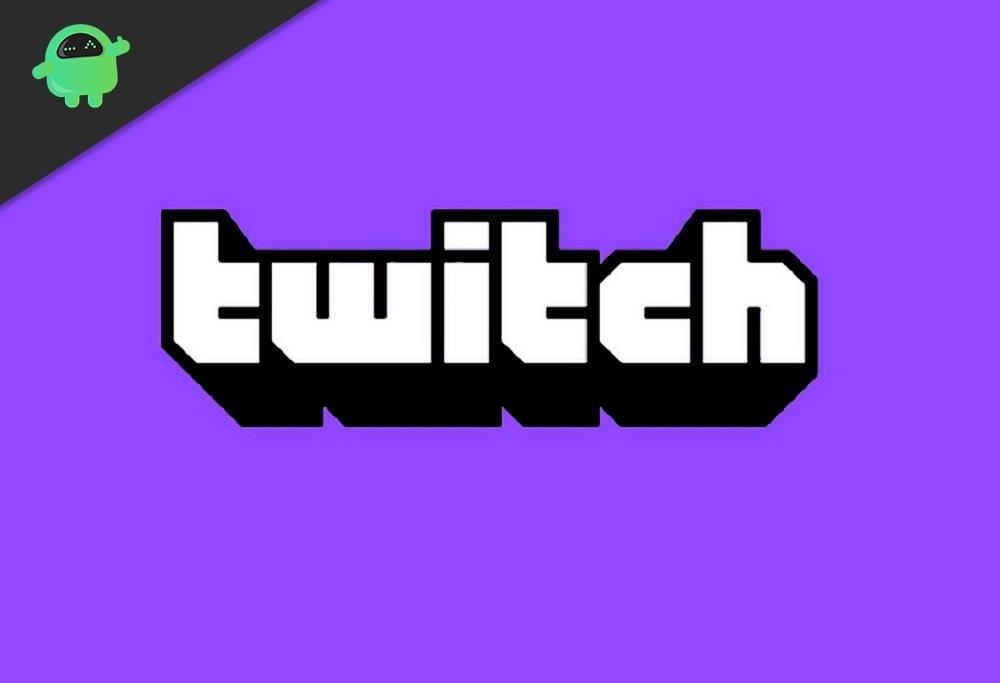
Διορθώστε τη μη φόρτωση ή σύνδεση της συνομιλίας Twitch:
Ένας από τους κύριους λόγους πίσω από τη μη φόρτωση της συνομιλίας Twitch είναι οι επεκτάσεις. Οι επεκτάσεις όπως το Adblock δεν επιτρέπουν τη σωστή λειτουργία της συνομιλίας σας στο Twitch. Στη συνέχεια, έχουμε προβλήματα με δεδομένα του προγράμματος περιήγησης προσωρινής αποθήκευσης και μεσολάβησης. Μπλοκάρουν ή απαγορεύουν τη λειτουργία συνομιλίας του πίνακα ελέγχου Twitch και οι συνομιλίες δεν είναι ορατές στους χρήστες. Αυτό το σφάλμα είναι αρκετά κοινό στο πρόγραμμα περιήγησης Chrome. Έτσι, έχοντας όλο αυτό το μυαλό, έχουμε συγκεντρώσει αυτόν τον οδηγό για να σας βοηθήσουμε να λύσετε το πρόβλημά σας με το Twitch Chat.
Ανανέωσε τη σελίδα:
Μερικές φορές τα σενάρια δεν εκτελούνται σωστά όταν η σύνδεσή σας στο διαδίκτυο δεν είναι συνεπής. Έτσι απλά ανανεώστε την καρτέλα του προγράμματος περιήγησής σας και θα έχει ως αποτέλεσμα να εκτελούνται σωστά τα σενάρια αυτή τη φορά. Κάντε κλικ στην επιλογή μενού στο επάνω μέρος και επιλέξτε Επαναφόρτωση στο πρόγραμμα περιήγησής σας ή απλώς πατήστε παρατεταμένα Ctrl+F5 και η ιστοσελίδα σας θα ανανεωθεί.
Μετάβαση σε κατάσταση ανώνυμης περιήγησης:
Όπως αναφέρθηκε παραπάνω, οι επεκτάσεις μερικές φορές μπλοκάρουν τις συνομιλίες Twitch.Εάν έχετε πολλές επεκτάσεις και οι περισσότερες από αυτές είναι χρήσιμες για εσάς, τότε η κατάργηση όλων των επεκτάσεων δεν θα είναι λύση για εσάς. Σε αυτήν την περίπτωση, θα πρέπει να ανοίξετε το Twitch σε ένα παράθυρο ανώνυμης περιήγησης ή ιδιωτικό. Από προεπιλογή, όλες οι επεκτάσεις είναι απενεργοποιημένες σε μια καρτέλα που ανοίγει σε κατάσταση ανώνυμης περιήγησης.
Διαφημίσεις
Εάν χρησιμοποιείτε το πρόγραμμα περιήγησης Firefox, πατήστε παρατεταμένα Shift + Ctrl + P και θα ανοίξει ένα ιδιωτικό παράθυρο. Εάν χρησιμοποιείτε το πρόγραμμα περιήγησης Chrome, πατήστε παρατεταμένα Shift + Ctrl + N και θα ανοίξει ένα νέο παράθυρο ανώνυμης περιήγησης για εσάς. Τώρα ανοίξτε το Twitch σε αυτήν την καρτέλα και δεν θα χρειάζεται να ανησυχείτε μήπως οποιαδήποτε επέκταση προκαλεί πρόβλημα με τη συνομιλία σας στο Twitch.
Εάν χρησιμοποιείτε οποιοδήποτε άλλο πρόγραμμα περιήγησης, τότε μπορείτε απλώς να ανοίξετε τις ρυθμίσεις του Μενού και να επιλέξετε την καρτέλα Ιδιωτικό ή το παράθυρο επιλογή από τη λίστα. Όλα τα προγράμματα περιήγησης το έχουν στην επιλογή μενού τους.
Δοκιμάστε ένα διαφορετικό πρόγραμμα περιήγησης:
ΑΝ ακόμη και η ανώνυμη περιήγηση δεν σας βοήθησε, τότε μπορείτε να δοκιμάσετε να χρησιμοποιήσετε ένα διαφορετικό πρόγραμμα περιήγησης όλα μαζί. Φροντίστε να μην εγκαταστήσετε καμία επέκταση σε αυτό το νέο πρόγραμμα περιήγησης και αργότερα προσπαθήστε να ανοίξετε τον λογαριασμό σας Twitch σε αυτό το νέο πρόγραμμα περιήγησης. Στη συνέχεια, ελέγξτε και δείτε εάν η λειτουργία συνομιλίας Twitch φορτώνεται σωστά ή όχι. Αν ναι, τότε μπορείτε να είστε βέβαιοι ότι το παλαιότερο πρόγραμμα περιήγησής σας ήταν ο ένοχος. Μπορείτε ακόμα να χρησιμοποιήσετε το παλιό σας πρόγραμμα περιήγησης, αλλά για το Twitch απλώς συνεχίστε να χρησιμοποιείτε αυτό το νέο διαφορετικό πρόγραμμα περιήγησης. Θα συνιστούσαμε να εγκαταστήσετε το πρόγραμμα περιήγησης Opera Web.
Αλλά αν ακόμη και ένα διαφορετικό πρόγραμμα περιήγησης δεν λειτουργεί για εσάς, δοκιμάστε την επόμενη επιδιόρθωση.
Διαφημίσεις
Διαφήμιση
Διαβάστε επίσης
Εκκαθαρίστε την προσωρινή μνήμη:
Μερικές φορές, τα κατεστραμμένα δεδομένα προσωρινής μνήμης μπορεί να είναι η βασική αιτία πολλών ιστότοπων που δεν λειτουργούν σωστά. Τα δεδομένα προσωρινής μνήμης είναι τα δεδομένα που αποθηκεύονται από τα προγράμματα περιήγησής μας για όλους τους ιστότοπους που επισκεπτόμαστε, έτσι ώστε την επόμενη φορά που θα επισκεφτούμε αυτόν τον ιστότοπο. θα φορτώσει πιο γρήγορα. Αυτό συμβαίνει επειδή θα έχει ήδη κάποια δεδομένα σχετικά με τη φόρτωση από την προηγούμενη φορά. Αλλά αυτό αποτυγχάνει επίσης σε ορισμένες περιπτώσεις, και αυτό θα μπορούσε επίσης να είναι ένας λόγος που η συνομιλία σας στο Twitch δεν λειτουργεί σωστά.Επομένως, πρέπει να διαγράψετε τα δεδομένα της προσωρινής μνήμης στο πρόγραμμα περιήγησής σας.
Για το πρόγραμμα περιήγησης Chrome,
- Κάντε κλικ στο εικονίδιο Μενού στην επάνω δεξιά γωνία και επιλέξτε την επιλογή Ρυθμίσεις.
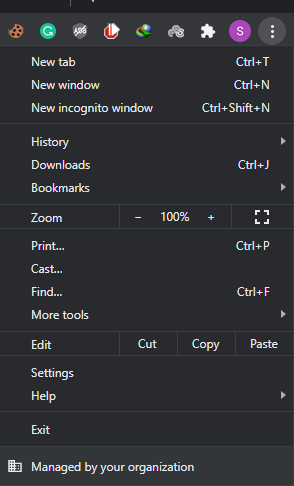
Διαφημίσεις
- Στη συνέχεια, κάντε κλικ στην καρτέλα «Απόρρητο και ασφάλεια» στο αριστερό τμήμα του παραθύρου.
- Στο κέντρο της οθόνης σας, θα δείτε “Εκκαθάριση δεδομένων περιήγησης”. Κάντε κλικ σε αυτό.
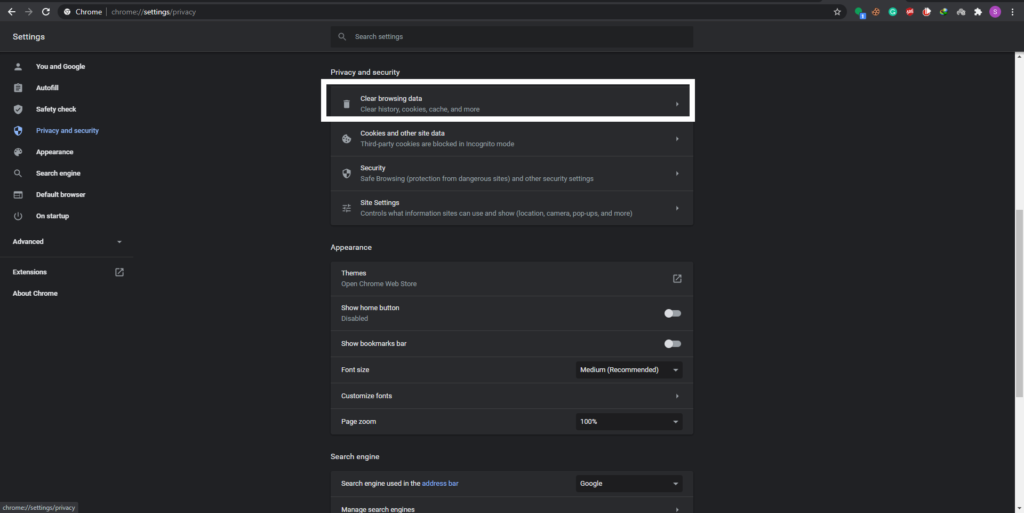
- Θα εμφανιστεί το παράθυρο καθαρής περιήγησης. Στο χρονικό εύρος, επιλέξτε “All time” από το αναπτυσσόμενο μενού.
- Στη συνέχεια, κάντε κλικ στην επιλογή Εκκαθάριση δεδομένων παρακάτω.
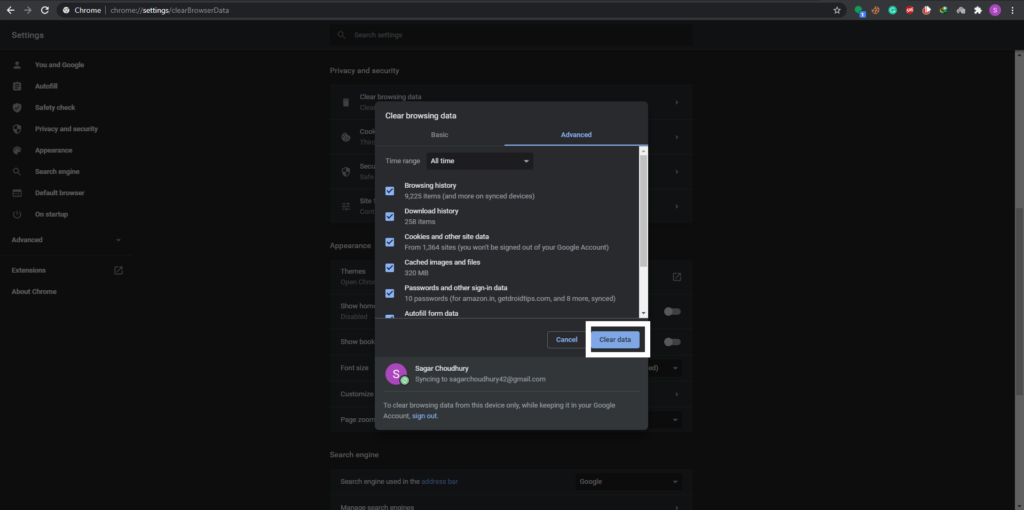
Για το πρόγραμμα περιήγησης Firefox,
- Κάντε κλικ στο εικονίδιο Μενού στην επάνω δεξιά γωνία και επιλέξτε “Επιλογές”.
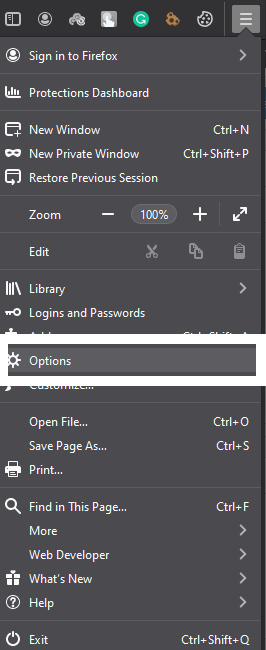
- Στη συνέχεια, κάντε κλικ στην καρτέλα «Απόρρητο και ασφάλεια» στο αριστερό παράθυρο.
- Κάντε κύλιση προς τα κάτω τώρα και θα βρείτε μια ενότητα που λέει “Cookies και δεδομένα ιστότοπου”. Εδώ, κάντε κλικ στο κουμπί “Διαγραφή δεδομένων” ακριβώς δίπλα του.
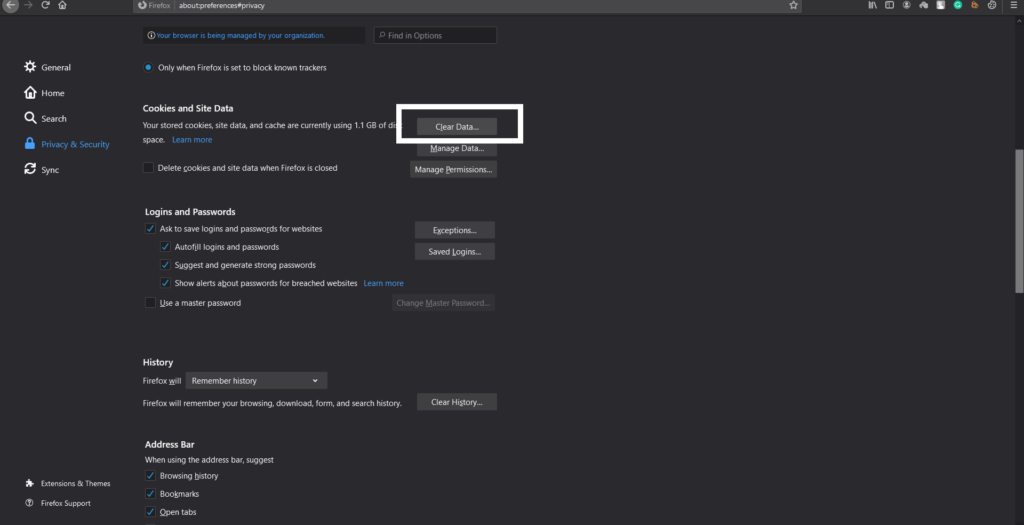
- Στη συνέχεια, στο επόμενο αναδυόμενο παράθυρο, επιλέξτε την επιλογή “Εκκαθάριση”.
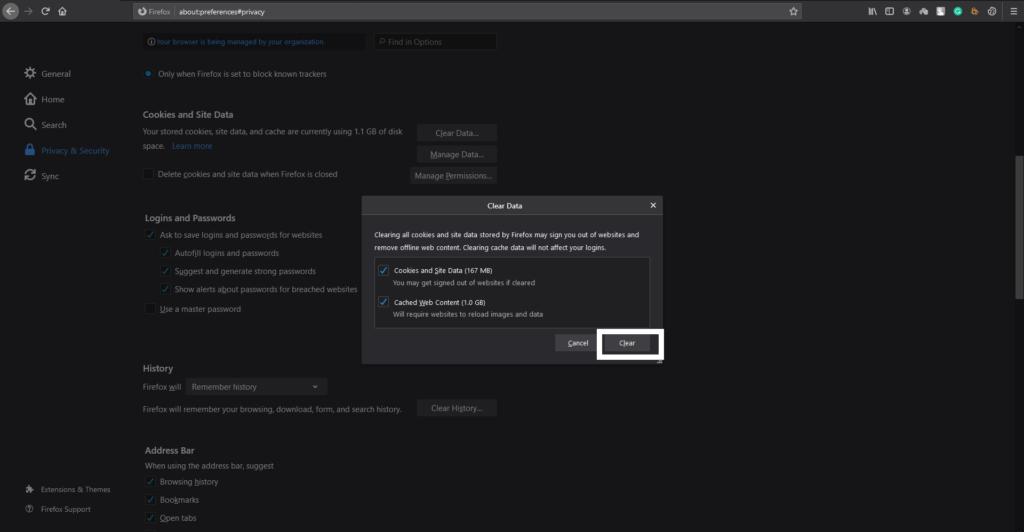
Αυτό θα πρέπει να ξεκαθαρίσει τα προβλήματά σας με το Twitch, εάν το πρόβλημα ήταν με τα δεδομένα προσωρινής μνήμης του προγράμματος περιήγησής σας. Ανοίξτε ξανά το Twitch και δείτε εάν αυτή τη φορά οι λειτουργίες συνομιλίας λειτουργούν σωστά. Ας υποθέσουμε ότι δεν δοκιμάζει την επόμενη επιδιόρθωση.
Απενεργοποίηση επεκτάσεων προγράμματος περιήγησης:
Μερικές φορές μια επέκταση μπορεί να είναι η ρίζα όλων των προβλημάτων σας. Δοκιμάστε λοιπόν να αφαιρέσετε τις επεκτάσεις μία προς μία και δείτε να αφαιρέσετε ή να απενεργοποιήσετε ποια είναι κατάλληλη για εσάς.
Σε ένα πρόγραμμα περιήγησης Chrome,
- Κάντε κλικ στο εικονίδιο Μενού στην επάνω δεξιά γωνία.
- Στη συνέχεια, επιλέξτε Περισσότερα εργαλεία > Επεκτάσεις.
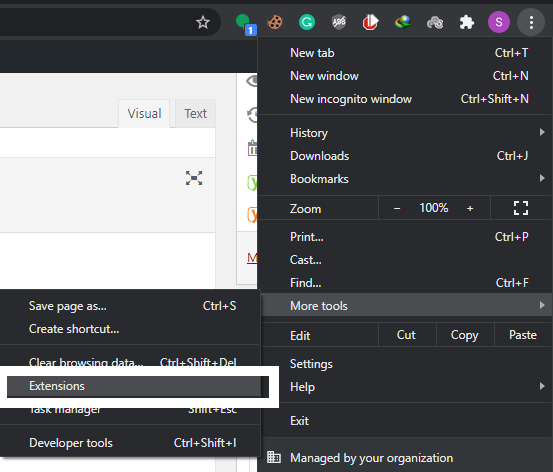
- Θα δείτε μια λίστα με όλες τις επεκτάσεις στο πρόγραμμα περιήγησής σας. Απλώς απενεργοποιήστε την εναλλαγή για όλες τις επεκτάσεις μία προς μία και δείτε εάν η απενεργοποίηση μιας συγκεκριμένης λύνει τη συνομιλία σας στο Twitch ή όχι. Εάν συμβαίνει, τότε έχετε βρει το πρόβλημά σας. Απλώς αφαιρέστε αυτήν την επέκταση από το πρόγραμμα περιήγησής σας. Για να αφαιρέσετε μια επέκταση, κάντε κλικ στο κουμπί αφαίρεσης.
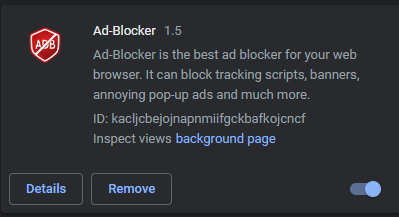
Σε πρόγραμμα περιήγησης Firefox,
- Κάντε κλικ στο εικονίδιο Μενού στην επάνω δεξιά γωνία και επιλέξτε “Πρόσθετα”.

- Στη συνέχεια, κάντε κλικ στην καρτέλα “Επεκτάσεις” στο αριστερό παράθυρο.
- Θα δείτε μια λίστα με όλες τις επεκτάσεις στο πρόγραμμα περιήγησής σας.Απλώς απενεργοποιήστε την εναλλαγή για όλες τις επεκτάσεις μία προς μία και δείτε εάν η απενεργοποίηση μιας συγκεκριμένης λύνει τη συνομιλία σας στο Twitch ή όχι. Εάν συμβαίνει, τότε έχετε βρει το πρόβλημά σας. Απλώς αφαιρέστε αυτήν την επέκταση από το πρόγραμμα περιήγησής σας. Για να αφαιρέσετε μια επέκταση, κάντε κλικ στο κουμπί με τις τρεις κουκκίδες και επιλέξτε “Κατάργηση”.

Εάν η απενεργοποίηση των επεκτάσεων δεν έλυσε ούτε το πρόβλημά σας, προχωρήστε στην επόμενη επιδιόρθωση.
Απενεργοποιήστε το Proxy σας:
Εάν είστε συνδεδεμένοι σε δίκτυο Proxy, τότε αυτό μπορεί να εμποδίζει ή να προκαλεί προβλήματα με τη σύνδεσή σας στο Twitch. Δοκίμασε λοιπόν να απενεργοποιήσεις το Proxy σου και δες αν αυτό λύνει το πρόβλημα του Twitch Chat.
Πρώτον, απενεργοποιήστε το διακομιστή μεσολάβησης στα Windows σας. Πατήστε παρατεταμένα τα πλήκτρα Windows Key + I και κάντε κλικ στο «Δίκτυο και Διαδίκτυο». Στη συνέχεια, κάντε κλικ στην καρτέλα “Proxy” στο αριστερό παράθυρο και απενεργοποιήστε κάθε εναλλαγή στο δεξιό τμήμα του παραθύρου αυτού του παραθύρου.
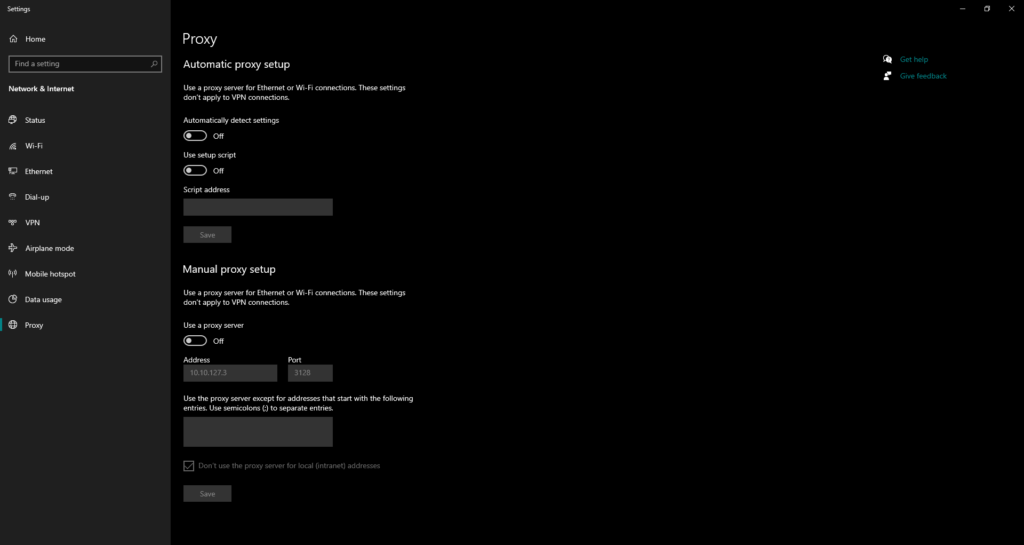
Τώρα αν είστε χρήστης Firefox,
- Ανοίξτε τον Firefox, κάντε κλικ στο εικονίδιο Μενού στην επάνω δεξιά γωνία και επιλέξτε «Επιλογές».
- Στη συνέχεια, κάντε κλικ στην καρτέλα “Γενικά” στο αριστερό παράθυρο. Στο δεξί παράθυρο, κάντε κύλιση προς τα κάτω στο κάτω μέρος όπου θα βρείτε τις “Ρυθμίσεις δικτύου”. Κάντε κλικ στις «Ρυθμίσεις» εδώ.
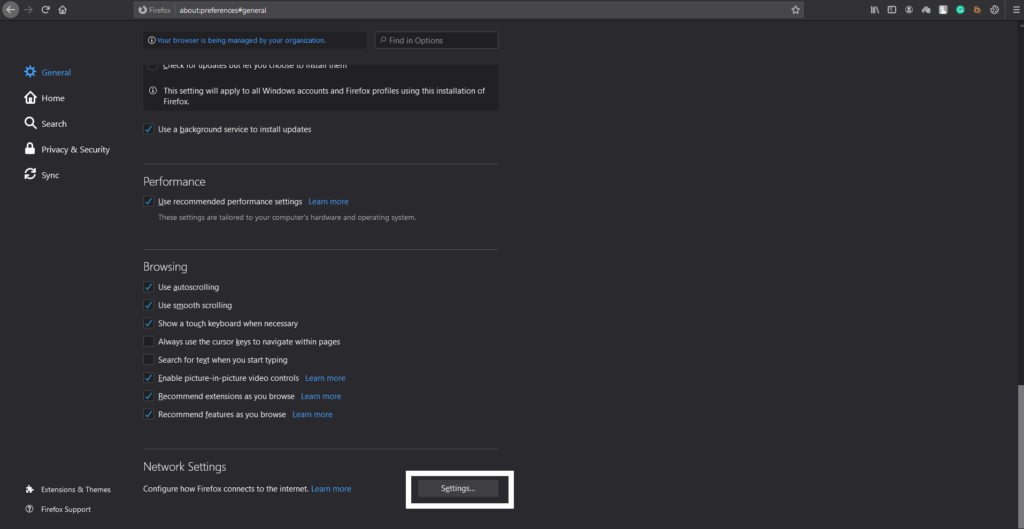
- Τώρα επιλέξτε «Χωρίς διακομιστή μεσολάβησης» ή «Χρήση διακομιστή μεσολάβησης συστήματος» και κάντε κλικ στο ΟΚ.
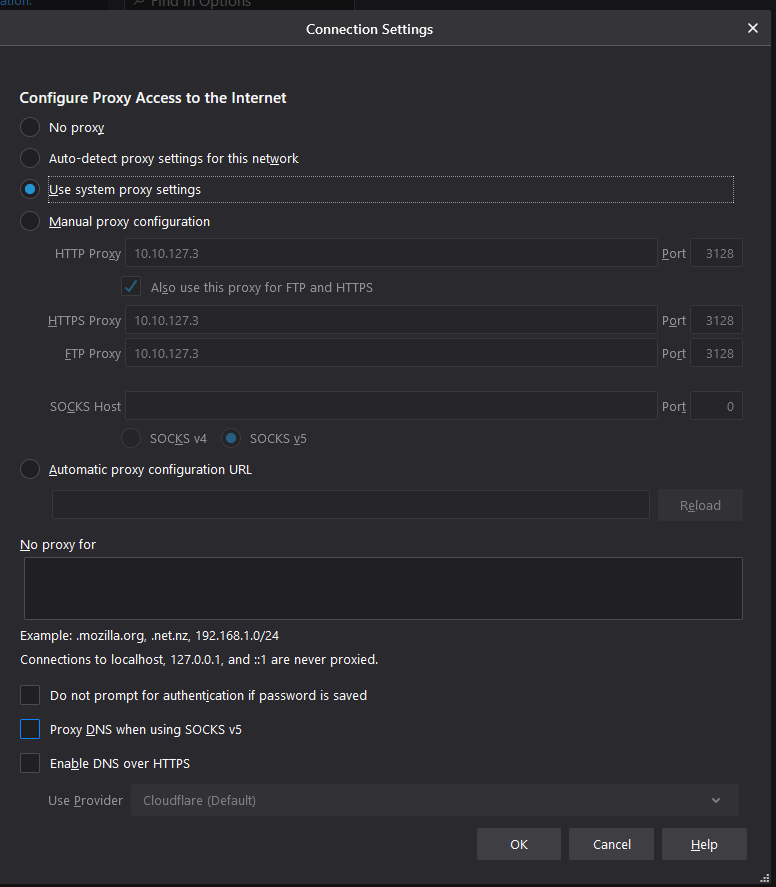
Ελέγξτε και δείτε εάν η απενεργοποίηση του διακομιστή μεσολάβησης έλυσε το πρόβλημά σας. Πολλοί χρήστες έχουν αναφέρει ότι η απενεργοποίηση του διακομιστή μεσολάβησης έλυσε αμέσως τα προβλήματά τους με το Twitch Chat. Εάν συνέβη το ίδιο και για εσάς, τότε θα πρέπει να το κρατήσετε απενεργοποιημένο. Εάν ανησυχείτε για την ασφάλειά σας μετά την απενεργοποίηση του διακομιστή μεσολάβησης, τότε μπορείτε να δοκιμάσετε να χρησιμοποιήσετε μια αξιόπιστη υπηρεσία VPN για τη σύνδεσή σας.
Βεβαιωθείτε ότι το Twitch έχει προστεθεί στη λίστα επιτρεπόμενων στο AdBlock:
Το Adblocker είναι μια δημοφιλής επέκταση προγράμματος περιήγησης που χρησιμοποιούν πολλοί άνθρωποι για να απενεργοποιήσουν την εμφάνιση διαφημίσεων στις σελίδες που επισκέπτονται. Μερικές φορές μια σελίδα μπορεί να πλημμυρίσει το παράθυρο του προγράμματος περιήγησής σας με διαφημίσεις και αυτό μπορεί να είναι ενοχλητικό. Επομένως, υπό αυτή την έννοια, το Adblock είναι μια απαραίτητη επέκταση. Αλλά όταν χρησιμοποιείτε το Twitch, το Adblock μπορεί επίσης να είναι ένα πρόβλημα.Τώρα όταν ανοίγετε το twitch, απλώς κάντε κλικ στην επέκταση Adblock στο επάνω μέρος και απενεργοποιήστε το για αυτό το Twitch. Δηλαδή, απλώς προσθέστε το Twitch στη λίστα επιτρεπόμενων στο Adblock.
Εάν δεν χρησιμοποιείτε το Adblock ή αν αυτό δεν λειτούργησε για εσάς, προχωρήστε στην τελική επιδιόρθωση που αναφέρεται παρακάτω.
Κάντε επανεκκίνηση του δρομολογητή σας:
Μερικές φορές ο δρομολογητής που χρησιμοποιείτε για τη σύνδεσή σας στο Διαδίκτυο μπορεί επίσης να είναι η ρίζα του προβλήματος σας με τη συνομιλία Twitch. Προσπαθήστε λοιπόν να το επανεκκινήσετε.
- Πατήστε το κουμπί λειτουργίας του μόντεμ και του δρομολογητή σας και απενεργοποιήστε και τα δύο.
- Περιμένετε λίγα λεπτά.
- Πατήστε ξανά το ίδιο κουμπί και ενεργοποιήστε ξανά και τα δύο. Η διαδικασία ενεργοποίησης μπορεί να διαρκέσει ένα ή δύο λεπτά, αλλά αφού ολοκληρωθεί, το πρόβλημα της συνομιλίας σας στο Twitch θα πρέπει να επιλυθεί.
Τώρα οι διορθώσεις που αναφέρονται παραπάνω είναι όλες οι πιθανές διορθώσεις για το πρόβλημα μη φόρτωσης της συνομιλίας Twitch. Ποιο από αυτά τα ζητήματα θα λειτουργήσει για εσάς εξαρτάται από την αιτία ανησυχίας του συστήματός σας. Δοκιμάστε τα όλα ένα προς ένα και αναμφίβολα ένα από αυτά θα λύσει το πρόβλημά σας και θα σας δώσει την πλήρη εμπειρία Twitch.
Εάν έχετε απορίες σχετικά με αυτό το άρθρο, σχολιάστε παρακάτω και θα επικοινωνήσουμε μαζί σας. Εάν κάποια από αυτές τις επιδιορθώσεις είναι αποτελεσματική για εσάς, τότε σχολιάστε ποια λειτούργησε για εσάς. Επίσης, φροντίστε να ελέγξετε τα άλλα άρθρα μας σχετικά με συμβουλές και κόλπα για iPhone, συμβουλές και κόλπα για Android, συμβουλές και κόλπα για υπολογιστή και πολλά άλλα για περισσότερες χρήσιμες πληροφορίες.
FAQ
Πώς να διορθώσετε το Twitch Adblock που δεν λειτουργεί;
Αλλά όταν χρησιμοποιείτε το Twitch, το Adblock μπορεί επίσης να είναι ένα πρόβλημα. Τώρα όταν ανοίγετε το twitch, απλώς κάντε κλικ στην επέκταση Adblock στο επάνω μέρος και απενεργοποιήστε το για αυτό το Twitch. Δηλαδή, απλώς προσθέστε το Twitch στη λίστα επιτρεπόμενων στο Adblock. Εάν δεν χρησιμοποιείτε το Adblock ή αν αυτό δεν λειτούργησε για εσάς, προχωρήστε στην τελική επιδιόρθωση που αναφέρεται παρακάτω.
Πώς να διορθώσετε τη συνομιλία Twitch που δεν φορτώνει ή δεν συνδέεται;
Διορθώστε τη μη φόρτωση ή σύνδεση της συνομιλίας Twitch: 1 Ανανεώστε τη σελίδα: Μερικές φορές τα σενάρια δεν εκτελούνται σωστά όταν η σύνδεσή σας στο διαδίκτυο δεν είναι συνεπής.Έτσι απλά ανανεώστε την καρτέλα του προγράμματος περιήγησής σας και… 2 Εναλλαγή σε κατάσταση ανώνυμης περιήγησης: 3 Δοκιμάστε ένα διαφορετικό πρόγραμμα περιήγησης: 4 Εκκαθαρίστε την προσωρινή μνήμη: 5 Απενεργοποιήστε τις επεκτάσεις προγράμματος περιήγησης: Περισσότερα στοιχεία
Πώς μπορώ να ανανεώσω τη συνομιλία μου στο Twitch;
Κάντε κλικ στην επιλογή μενού στο επάνω μέρος και επιλέξτε Επαναφόρτωση στο πρόγραμμα περιήγησής σας ή απλώς πατήστε παρατεταμένα Ctrl+F5 και η ιστοσελίδα σας θα ανανεωθεί. Όπως αναφέρθηκε παραπάνω, οι επεκτάσεις μερικές φορές μπλοκάρουν τις συνομιλίες Twitch.
Το Twitch έχει λειτουργία συνομιλίας;
Σήμερα, οι προγραμματιστές χρησιμοποιούν ακόμη και το Twitch ως πλατφόρμα για την προώθηση των παιχνιδιών τους. Δεδομένου ότι όλοι οι παίκτες βρίσκονται σε ένα μέρος, γίνεται πολύ πιο εύκολο να φτάσει ένα παιχνίδι σε ένα κοινό-στόχο. Εδώ οι άνθρωποι μιλούν μεταξύ τους ελεύθερα χρησιμοποιώντας τη λειτουργία συνομιλίας, αλλά πρόσφατα υπήρξαν αναφορές για προβλήματα με τη λειτουργία συνομιλίας.
Πώς μπορώ να ενεργοποιήσω την κατάσταση ανώνυμης περιήγησης στο Twitch;
Εάν χρησιμοποιείτε το πρόγραμμα περιήγησης Chrome, πατήστε παρατεταμένα Shift + Ctrl + N και θα ανοίξει ένα νέο παράθυρο ανώνυμης περιήγησης για εσάς. Τώρα ανοίξτε το Twitch σε αυτήν την καρτέλα και δεν θα χρειάζεται να ανησυχείτε μήπως οποιαδήποτε επέκταση προκαλεί πρόβλημα με τη συνομιλία σας στο Twitch.
Γιατί η συνομιλία Twitch δεν φορτώνει;
Σύμφωνα με τους χρήστες, μερικές φορές η συνομιλία Twitch δεν φορτώνεται λόγω του προγράμματος περιήγησής σας. Ορισμένα προγράμματα περιήγησης ενδέχεται να έχουν ορισμένες δυσλειτουργίες με το Twitch και για να επιλύσετε αυτό το πρόβλημα, συνιστάται να δοκιμάσετε να προβάλετε το Twitch σε διαφορετικό πρόγραμμα περιήγησης.
Πώς να διορθώσετε τις συνομιλίες Twitch που έχουν αποκλειστεί από επεκτάσεις;
Κάντε κλικ στην επιλογή μενού στο επάνω μέρος και επιλέξτε Επαναφόρτωση στο πρόγραμμα περιήγησής σας ή απλώς πατήστε παρατεταμένα Ctrl+F5 και η ιστοσελίδα σας θα ανανεωθεί. Όπως αναφέρθηκε παραπάνω, οι επεκτάσεις μερικές φορές μπλοκάρουν τις συνομιλίες Twitch. Εάν έχετε πολλές επεκτάσεις και οι περισσότερες από αυτές είναι χρήσιμες για εσάς, τότε η κατάργηση όλων των επεκτάσεων δεν θα είναι λύση για εσάς.
Τι είναι το Twitch chat και πώς να το χρησιμοποιήσετε;
Το Twitch chat είναι ο καλύτερος τρόπος για να αλληλεπιδράσετε με έναν streamer, πράγμα που σημαίνει ότι η παρακολούθηση της συνομιλίας σας είναι απαραίτητη για να έχετε μια επιτυχημένη ροή! Η εμφάνιση της συνομιλίας Twitch ήταν μια κοινή επέκταση στις ροές από την αρχή της ροής.
Γιατί η συνομιλία του YouTube live είναι τόσο διαφορετική από τη συνομιλία Twitch;
Γιατί η συνομιλία του Youtube Live είναι τόσο διαφορετική από τη συνομιλία Twitch; Κατά τη διάρκεια μιας ροής Twitch, η συνομιλία μοιάζει γενικά σαν να ανταποκρίνεται στα συμβάντα στη ροή. Αν ο streamer πει ένα αστείο, η συνομιλία γελάει, κ.λπ. Ωστόσο, με τις ροές YouTube, η συνομιλία είναι σαν να παρακολουθεί το Family Guy ή κάτι τέτοιο.
Πώς ξεχωρίζετε τη διαφορά μεταξύ ροής Twitch και YouTube;
Κατά τη διάρκεια μιας ροής Twitch, η συνομιλία μοιάζει γενικά σαν να ανταποκρίνεται στα συμβάντα στη ροή. Αν ο streamer πει ένα αστείο, η συνομιλία γελάει, κ.λπ. Ωστόσο, με τις ροές YouTube, η συνομιλία είναι σαν να παρακολουθεί το Family Guy ή κάτι τέτοιο.
Ποια είναι τα οφέλη του να είσαι κανάλι Twitch;
Οι θεατές που ανακαλύπτουν το κανάλι σας μπορούν να “Ακολουθούν” τον λογαριασμό σας. Οι ακόλουθοι μπορούν να ειδοποιηθούν όταν συνδέεστε στο διαδίκτυο, ανάλογα με τις ρυθμίσεις ειδοποιήσεών τους. Ένα chat room διατίθεται στάνταρ σε κάθε κανάλι Twitch (μπορείτε να απενεργοποιήσετε το δικό σας αν θέλετε). Η συνομιλία παρέχει στους θεατές έναν εύκολο τρόπο να επικοινωνούν μαζί σας σε πραγματικό χρόνο, να κάνουν μιμίδια, να χρησιμοποιούν emotes και να επευφημούν.
Πώς να δείτε τη συνομιλία σας στο Twitch μέσω του παιχνιδιού σας;
Το Baffler είναι μια διαφανής επικάλυψη συνομιλίας Twitch που σας επιτρέπει να βλέπετε τη συνομιλία σας στο Twitch μέσω του παιχνιδιού σας. Βήμα 1: Κάντε λήψη και εξαγωγή του αρχείου zip και, στη συνέχεια, εκτελέστε το πρόγραμμα. Βήμα 2: Κάντε κλικ στο «Περισσότερες πληροφορίες» και μετά στο «Εκτέλεση ούτως ή άλλως» την πρώτη φορά που ξεκινάτε το πρόγραμμα καθώς θα εμφανιστεί το μήνυμα «Τα Windows προστατεύουν τον υπολογιστή σας».











--good-funny-weird-nicknames-for-discord.jpg)